
Jedným z naliehavých problémov pri používaní systému Windows 7 v podnikovom prostredí je poskytovanie mobilných používateľov práv na inštaláciu miestnych zariadení bez toho, aby im boli pridelené práva miestneho správcu. V predchádzajúcich verziách systému Windows (NT 4, Windows 2000 a XP) bol tento problém vo väčšine prípadov vyriešený jednoducho: mobilným používateľom boli udelené práva miestneho správcu (alebo Power User) iba preto, že na pracovnej ceste môžu potrebovať inštaláciu a pripojenie externého zariadenia. Ak pred niekoľkými rokmi boli práva na inštaláciu miestnych zariadení potrebné predovšetkým na pripojenie miestnych tlačiarní, teraz sa zoznam týchto externých zariadení výrazne rozšíril, nesmieme zabudnúť na podporu mobilných telefónov, náhlavných súprav, kamier atď..

Spoločnosť Microsoft pridala do svojich najnovších operačných systémov (Windows Vista a Windows 7) množstvo inovácií, ktoré implementujú možnosti centralizovanej podnikovej správy inštalácie miestnych zariadení. V tomto článku sa pokúsim vysvetliť, čo sa stane, keď sa k klientovi Windows 7 pripojí nové externé zariadenie a ako sa dá tento proces ovplyvniť pomocou nastavení skupinovej politiky..
V systéme Windows XP mohol bežný používateľ nainštalovať nové zariadenie, iba ak je toto zariadenie podporované jedným zo štandardných ovládačov systému Windows zahrnutých v inštalačnej súprave alebo ak je ovládač pre toto zariadenie k dispozícii prostredníctvom služby Windows Update. V systéme Windows XP bol počet zariadení podporovaných týmito predinštalovanými ovládačmi v porovnaní so systémom Windows 7 výrazne obmedzený. Spoločnosť Microsoft spustila službu, ktorá umožňuje aktualizáciu ovládačov zariadení prostredníctvom služby Windows Update v roku 2005, a ako si spomínate, systém Windows Vista bol vydaný o rok neskôr, zdá sa, že mnohí výrobcovia hardvéru sa rozhodli minúť peniaze na zabezpečenie možnosti aktualizovať ovládače zariadení pre systém Windows XP prostredníctvom služby Windows Update. A práve z týchto dôvodov, aby sa mobilnému užívateľovi poskytlo právo na inštaláciu nového zariadenia, správcovia spoločností museli dať používateľom miestne práva na svojich prenosných počítačoch..
Spolu s vydaním systému Windows Vista sa mierne zmenil aj postup inštalácie nových ovládačov. V predchádzajúcich verziách systému Windows sa ovládače zariadení mohli ukladať do rôznych adresárov, teraz však v systéme Windows Vista a novších verziách systému Windows pojem „Úložisko vodiča"(Obchod s vodičmi), ktoré je dôveryhodným miestom na ukladanie všetkých vstavaných ovládačov a balíkov ovládačov tretích strán. Teraz v systéme Windows môžete nainštalovať iba ovládač uložený v tomto úložisku ovládačov. Proces doručenia vodiča v službe Driver Store sa nazýva „postupné“ (doručovanie). Dobrou správou je, že každý ovládač, ktorý je v úložisku ovládačov, môže nainštalovať ktorýkoľvek užívateľ bez práv miestneho správcu.
Predstavme si, čo sa stane, keď sa používateľ pokúsi pripojiť nové zariadenie k klientovi v systéme Windows 7. V predvolenom nastavení sa systém Windows 7 pokúša nájsť vhodný ovládač pre službu Windows Update. Ak sa ovládač nájde, automaticky sa stiahne a uloží do miestneho obchodu v obchode Driver Driver atď. e. Pred inštaláciou bude vykonaný proces dodania ovládača (fázovanie). V prípade, že sa nenájde vhodný ovládač, systém Windows bude naďalej hľadať vhodného ovládača v lokálnom úložisku. Ak sa nájde vhodný ovládač, systém Windows ho nainštaluje. Ak sa ovládač nenájde znova, systém bude pokračovať v hľadaní po ceste zadanej v hodnote kľúča databázy Registry DevicePath, môže to byť lokálna jednotka, napríklad C: \ Drivers alebo sieťový priečinok. Ak tam ovládač nenájdete, systém Windows vás informuje, že nebol nájdený žiadny vhodný ovládač.
Vyššie opísaný postup by mal pomôcť väčšine domácich používateľov a používateľov malých spoločností vyriešiť problém s inštaláciou miestnych zariadení bez toho, aby mali práva miestneho správcu. V sieťach veľkých organizácií sa však objaví niekoľko problémov:
- Mnoho spoločností chce jasne porozumieť a kontrolovať, čo je nainštalované na ich počítačoch. A aj keď považujeme obsah uzla Microsoft Windows Update za dôveryhodný, v mnohých spoločnostiach bezpečnostná politika zakazuje priamy prístup k externým zdrojom (vrátane servera Windows Update Server)..
- Pokiaľ viem, nie je možné oddeliť proces vyhľadávania na aktualizačnom uzle spoločnosti Microsoft pre aktualizácie zabezpečenia systému Windows Security a ovládače zariadení, preto ak organizácia používa svoj lokálny server WSUS, klienti vyhľadajú ovládače na externom serveri Windows Update a budú sa tiež používať na sťahovanie aktualizácií. Windows. tj Používanie lokálneho WSUS stráca svoj význam. (Ak sa mýlim, opravte ma).
- Ak spoločnosť uplatňuje veľmi prísne pravidlá týkajúce sa používania konkrétnych zariadení, správcovia systému musia zabezpečiť aktualizáciu ovládačov v miestnom úložisku ovladačov u všetkých podnikových klientov..
Napriek opísaným problémom však existuje niekoľko riešení. A rovnako ako mnoho iných nastavení systému Windows, aj riadenie inštalácie ovládačov zariadení možno riadiť pomocou skupinovej politiky..
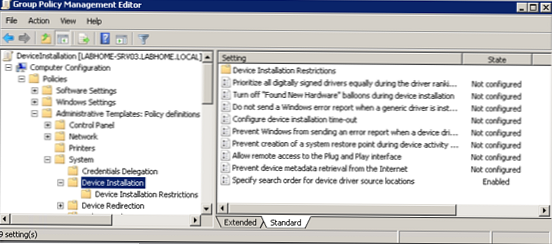
Tieto nastavenia sú v nasledujúcej časti skupinovej politiky: Konfigurácia počítača \ Šablóny pre správu \ Inštalácia \ Inštalácia zariadenia. Parameter v časti User Configuration \ Administrative Templates \ System \ Driver Driver bude ignorovaná, pretože nie je použiteľná pre Windows 7.
Klientom zakazujeme vyhľadávať ovládače v uzle Windows Update
Ak chcete klientom Windows 7 zabrániť v hľadaní ovládačov v uzle Windows Update, aktivujte skupinovú politiku “Zadajte poradie vyhľadávania pre umiestnenie zdroja ovládača zariadenia“A nakonfigurujte ho -„ Nehľadajte Windows Update “.
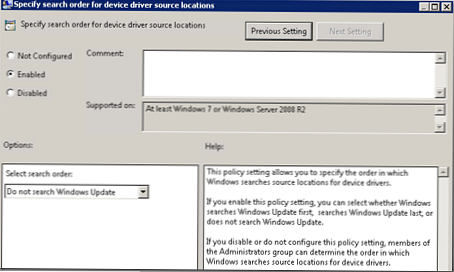
Umožnite bežným používateľom inštalovať ovládače týchto typov
Nastavenie skupinovej politiky s názvom „Povoliť inštaláciu zariadení pomocou ovládačov, ktoré zodpovedajú týmto triedam nastavení zariadení“(Nachádza sa vo vetve Configuration \ Administrative Templates \ System \ Device Installation \ Device Installation Restrictions IT Administrators) umožňuje bežným používateľom sťahovať a inštalovať ovládače zariadení zadaných tried. To znamená, že ak oddelenie IT nedokáže sledovať balíky ovládačov pre tlačiarne, ktoré používajú používatelia spoločnosti, môžete povoliť inštaláciu ovládačov tlačiarne všetkým používateľom siete, zatiaľ čo inštalácia ovládačov pre iné triedy zariadení môže byť zakázaná..
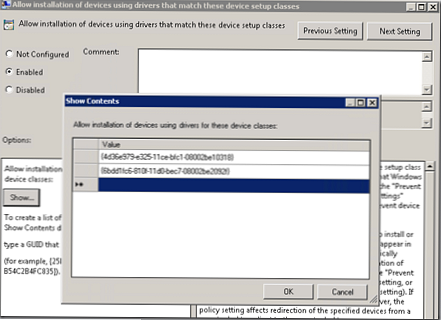
Predbežné načítanie ovládačov v úložisku ovládačov v systéme Windows 7
V prípade mnohých rozšírených externých zariadení môže správca predinštalovať ovládače do úložiska vo všetkých mobilných užívateľských systémoch spoločnosti. Môžete to urobiť nasledovne:
- Distribuujte ovládače pomocou štandardného obrazu podnikového OS
- Inštalácia ovládačov po inštalácii klientskeho systému - po inštalácii (MDT, SCCM, WSUS)
- Distribúcia ovládačov na požiadanie ako softvérový balík
Nebudem namaľovať vykonávanie každého z týchto scenárov, ale pokúsim sa vyriešiť typickú situáciu, s ktorou sa správca môže stretnúť v praxi..
Takmer každý používateľ chce mať možnosť synchronizovať svoj kalendár s mobilným zariadením. Ak je v tomto zariadení spustený systém Windows Mobile, na pripojenie tohto zariadenia k počítaču so systémom Windows 7 budete určite potrebovať Centrum zariadení Windows Mobile..
Ak presne neviete, ktorý ovládač je potrebný, nechajte systém vyhľadať a nainštalovať potrebný ovládač zo samotného uzla Windows Update. Po dokončení inštalácie prejdite do adresára C: \ Windows \ System32 \ Driverstore a nájdite čerstvo vytvorený priečinok.
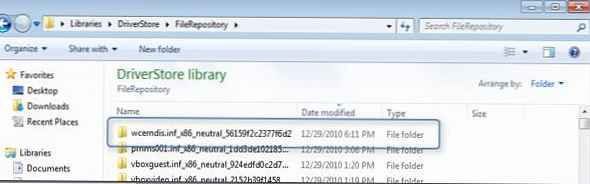
Teraz môžete tento adresár jednoducho skopírovať a distribuovať do úložísk lokálnych ovládačov na firemných počítačoch. Inou metódou je priame stiahnutie balíka ovládačov (postup je popísaný tu http://support.microsoft.com/kb/323166) z katalógu Windows Update..
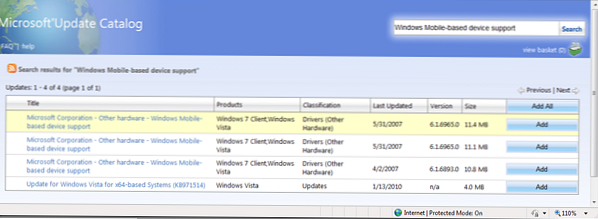
Stiahnete si približne nasledujúci súbor: X86-ar_bg_zh-tw_cs_da_de_el_en_en_fi_fr_ ... v_th_tr_sl_et_lv_lt_zh-cn_pt_ja-nec-20060042_b5eca0da489018bbc1930e42252b1034f739af15.cab. Ďalej musí byť tento CAB rozbalený.
Ďalej ukážem, ako pridať stiahnutý ovládač do obchodu s ovládačmi v Driver Store Windows 7.
Na pridanie ovládača do úložiska môžete použiť obslužný program pnputil.exe, zadaním približne nasledujúceho príkazu:
Pnputil -a c: \ data \ mobile \ wcerndis.if_x86_neutral_56159f2c2377f6d2 \ wcerndis.inf
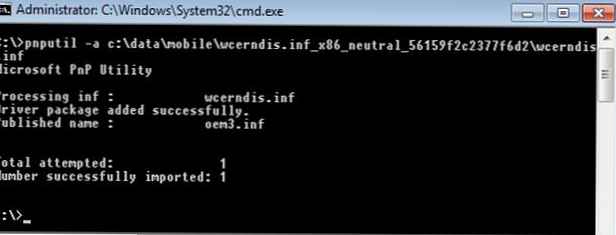
Pre tých, ktorí sa zaujímajú o to, čo sa s týmto postupom skutočne deje, si pozrite časopis c: \ Windows \ INF \ setupapi.dev.log.
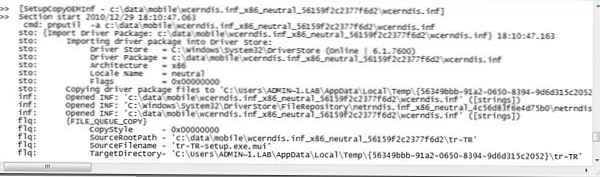
Teraz, keď bol ovládač zariadenia vopred umiestnený v úložisku ovládačov Windows 7, môžeme sa prihlásiť ako bežný používateľ a pripojiť naše mobilné zariadenie (v tomto príklade Samsung Omnia GT8000 so systémom Windows Mobile 6.5)..

A opäť podrobný záznam o tom, čo sa deje setupapi.dev.log.
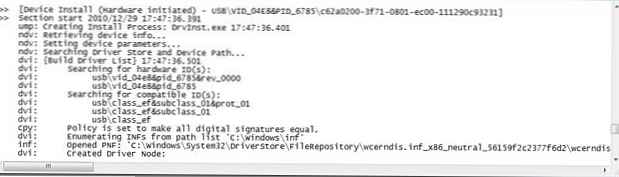
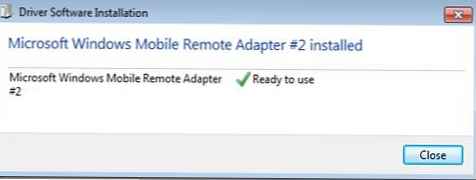
Ovládač je už umiestnený v adresári systémových ovládačov a po prvom pripojení zariadenia k počítaču bude nainštalovaný a bude k dispozícii na použitie.











